Содержание:
Важно! В этой статье будут представлены методы, полезные как для ноутбуков, так и для стационарных компьютеров. Иногда они не применимы к одному из типов устройств, это следует учитывать. Соответствующие уточнения будут указаны в тексте.
Способ 1: Панель уведомлений
У владельцев ноутбуков в панели уведомлений есть специальный параметр, который позволяет быстро включать и отключать режим энергосбережения. Таким образом для выполнения поставленной задачи разверните панель уведомлений, щелкнув по иконке диалога в правой части панели задач, а затем в появившемся меню при необходимости нажмите по строке «Развернуть» и в списке всех функций найдите и нажмите по пункту «Экономия заряда». После этого его фоновый цвет станет серым. Это и будет означать отключение режима энергосбережения.
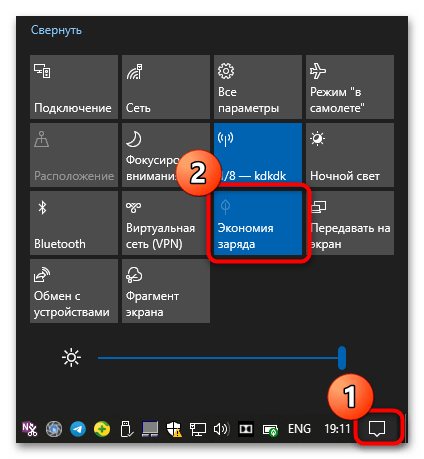
Способ 2: Параметры питания
В настройках операционной системы есть специальный раздел с параметрами питания. Присутствует он как на ноутбуках, так и на стационарных компьютерах. Именно в нем можно изменить режим энергосбережения. Первостепенно откройте главное окно «Параметров», для этого воспользуйтесь комбинацией клавиш Win + I. Далее проследуйте в раздел «Система», щелкнув левой кнопкой мыши по одноименному пункту интерфейса.
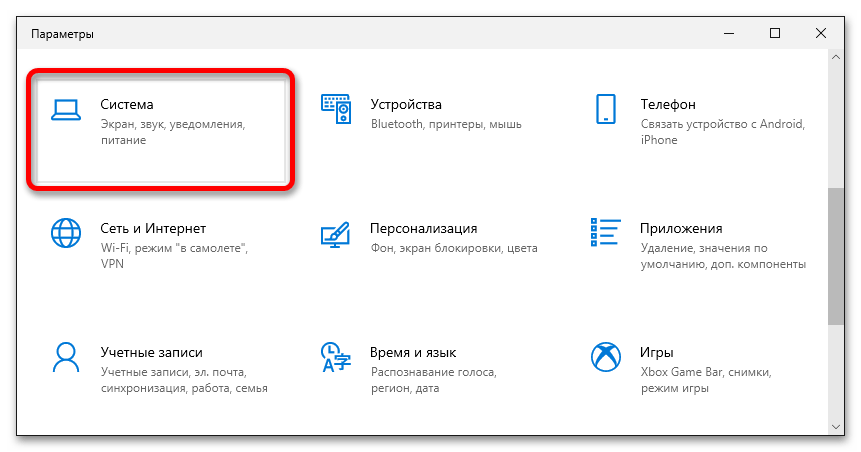
Читайте также: Как запустить «Параметры» в Windows 10
Воспользовавшись навигационной панелью в левой части окна, перейдите во вкладку «Питание и спящий режим». Теперь в основной области переведите регулятор «Режим питания» от крайней левой части на среднюю или максимально дальнюю. После внесенных изменений статус будет отображаться сразу напротив строки «Режим питания».
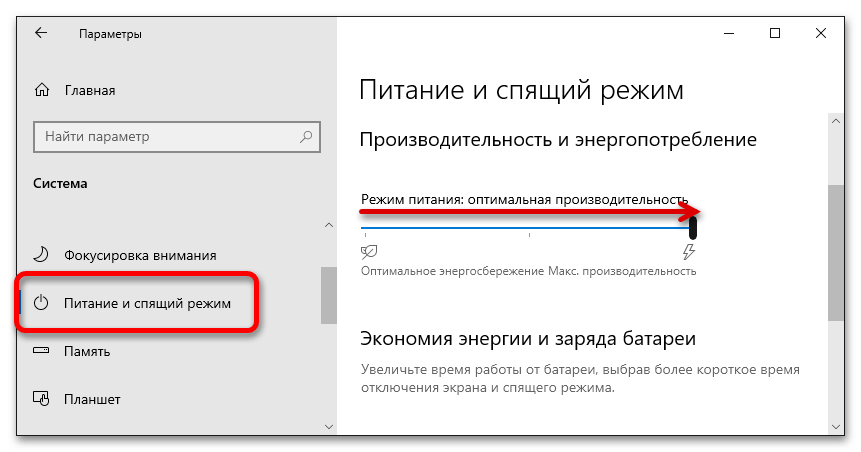
Способ 3: Параметры аккумулятора
В операционной системе, установленной на ноутбуке, в параметрах есть дополнительный раздел с настройками батареи. Именно там можно отключить энергосберегающий режим, просто переведя соответствующий ползунок в неактивное положение. Чтобы открыть целевое меню, необходимо воспользоваться индикатором батареи на панели задач. Щелкните по нему левой кнопкой мыши, а затем в появившемся меню нажмите по строке «Параметры аккумулятора», как это показано на изображении ниже.
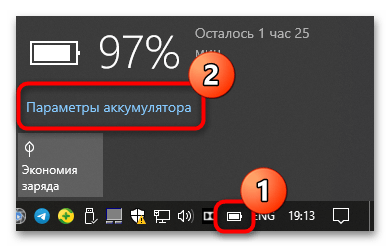
Примечание! Если по каким-то причинам на вашем ноутбуке отсутствует индикатор питания на панели задач, его можно восстановить. Для этого воспользуйтесь одним из приведенных способов в другой нашей статье.
Попав в раздел параметров на вкладку «Батарея», в основной области окна обратите внимание на переключатель, расположенный в блоке «Экономия заряда». Чтобы отключить энергосберегающий режим, переведите его в неактивное положение, единожды кликнув левой кнопкой мыши.
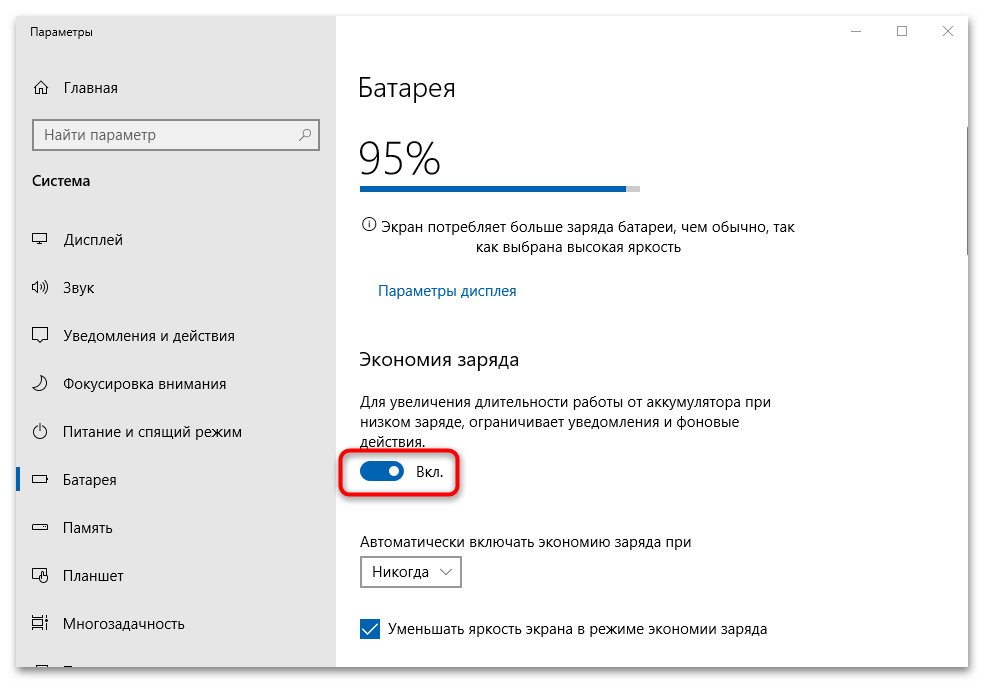
Способ 4: Центр мобильности Windows
На ноутбуках также есть специальное меню для настройки присущих только этому типу устройств параметров. Изменение режима энергосбережения происходит в «Центре мобильности Windows». Открыть его можно посредством контекстного меню индикатора батареи щелкните по нему правой кнопкой мыши, после чего выберите соответствующий пункт.
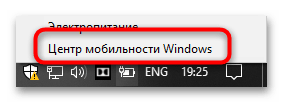
В открывшемся окне обратите внимание на блок с пиктограммой батареи. Там же находится и выпадающий список. Разверните его и выберите значение, отличающееся от «Экономия энергии». Рекомендуется отдать предпочтение «Driver Booster Power Plan».
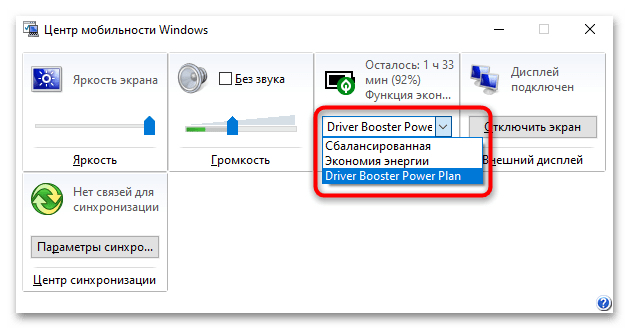
После внесенных изменения подтверждать их сохранение не требуется, достаточно закрыть окно «Центра мобильности Windows».
Способ 5: Панель управления
Способ отключения энергосбережения одинаково применимый на ноутбуках и стационарных компьютерах подразумевает использование инструментов «Панели управления». Потребуется перейти в специальное меню и выбрать предпочтительную схему питания.
- Откройте «Панель управления» любым доступным способом. Проще всего это сделать посредством поискового запроса. Установите курсор в соответствующее поле на панели задач. Введите текст и в появившемся списке результатов щелкните по одноименному приложению.
Читайте также: Как открыть «Панель управления» в Windows 10
- В появившемся окне первостепенно убедитесь, что в верхнем правом углу в выпадающем списке «Просмотр» у вас выбрано значение «Крупные значки». При необходимости исправьте это, после чего перейдите в раздел «Электропитание».
- В открывшемся меню в списке «Схемы, отображаемые на индикаторе батареи» выберите режим, отличный от энергосберегающего, например, «Сбалансированная (рекомендуется)». Также обратите внимание, что вы можете отобразить дополнительные схемы электропитания, щелкнув по соответствующему пункту в нижней части рабочей области.
Выбранная схема активируется автоматически, после чего можете закрыть все открытые в процессе выполнения этой инструкции окна.
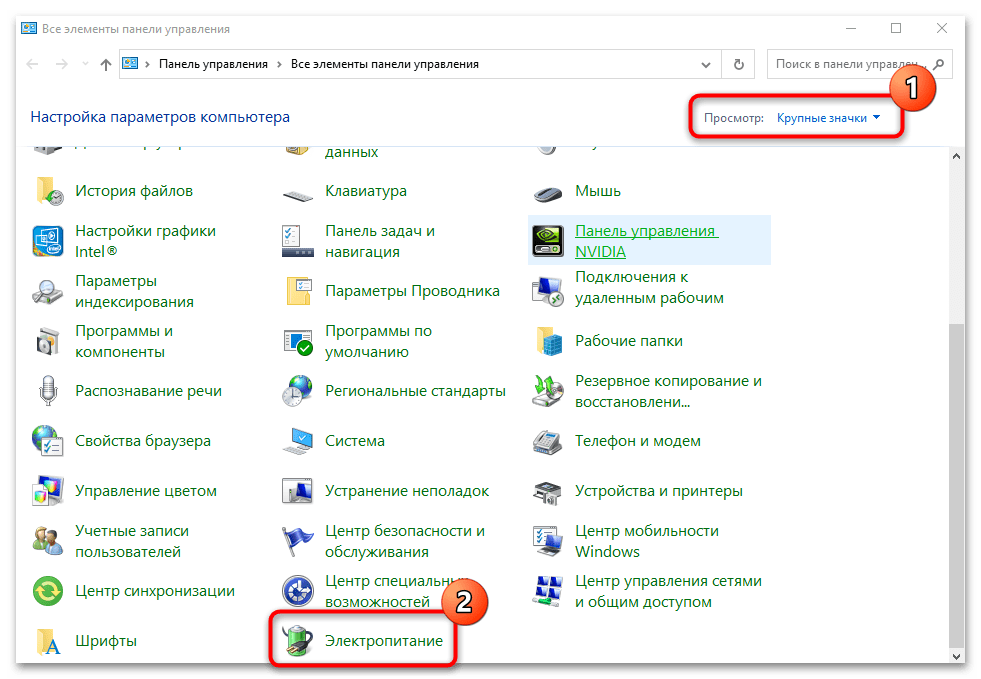
Обратите внимание! На некоторых компьютерах и ноутбуках режим энергосбережения активирован по умолчанию в BIOS. Таким образом изменить его через графический интерфейс операционной системы не получится. Для выполнения поставленной задачи рекомендуется обратиться за помощью к другой статье на нашем сайте, перейдя по ссылке ниже.
Подробнее: Отключение режима энергосбережения в BIOS
 Наш Telegram каналТолько полезная информация
Наш Telegram каналТолько полезная информация
 Настройка переключения раскладки в Windows 10
Настройка переключения раскладки в Windows 10
 Включение гибернации на компьютере с Windows 10
Включение гибернации на компьютере с Windows 10
 Включение и настройка ночного режима в Windows 10
Включение и настройка ночного режима в Windows 10
 Назначение программ по умолчанию в ОС Windows 10
Назначение программ по умолчанию в ОС Windows 10
 Отключаем Hyper-V в Windows 10
Отключаем Hyper-V в Windows 10
 Как сделать прозрачной панель задач в Windows 10
Как сделать прозрачной панель задач в Windows 10
 Включение файла подкачки на компьютере с Windows 10
Включение файла подкачки на компьютере с Windows 10
 Исправление размытых шрифтов в Windows 10
Исправление размытых шрифтов в Windows 10
 Как установить тему на Windows 10
Как установить тему на Windows 10
 Установка Microsoft Store в Windows 10
Установка Microsoft Store в Windows 10
 Решаем проблему с неработающей камерой на ноутбуке с Windows 10
Решаем проблему с неработающей камерой на ноутбуке с Windows 10
 Решение проблемы с установкой антивируса Kaspersky в Windows 10
Решение проблемы с установкой антивируса Kaspersky в Windows 10
 Устранение проблем с установкой обновлений в Windows 10
Устранение проблем с установкой обновлений в Windows 10
 Windows 10 и черный экран
Windows 10 и черный экран
 Проверка Windows 10 на наличие ошибок
Проверка Windows 10 на наличие ошибок
 Управление правами учетной записи в Windows 10
Управление правами учетной записи в Windows 10
 Удаление обновлений в Windows 10
Удаление обновлений в Windows 10
 Настройка SSD под Windows 10
Настройка SSD под Windows 10
 Установка RSAT в Windows 10
Установка RSAT в Windows 10
 Изменение раскладки клавиатуры в Windows 10
Изменение раскладки клавиатуры в Windows 10 lumpics.ru
lumpics.ru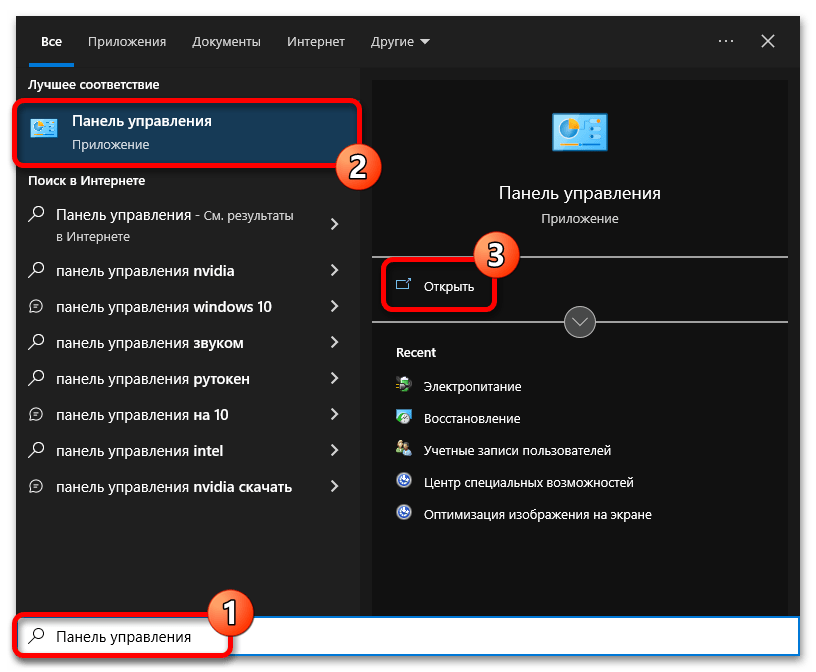
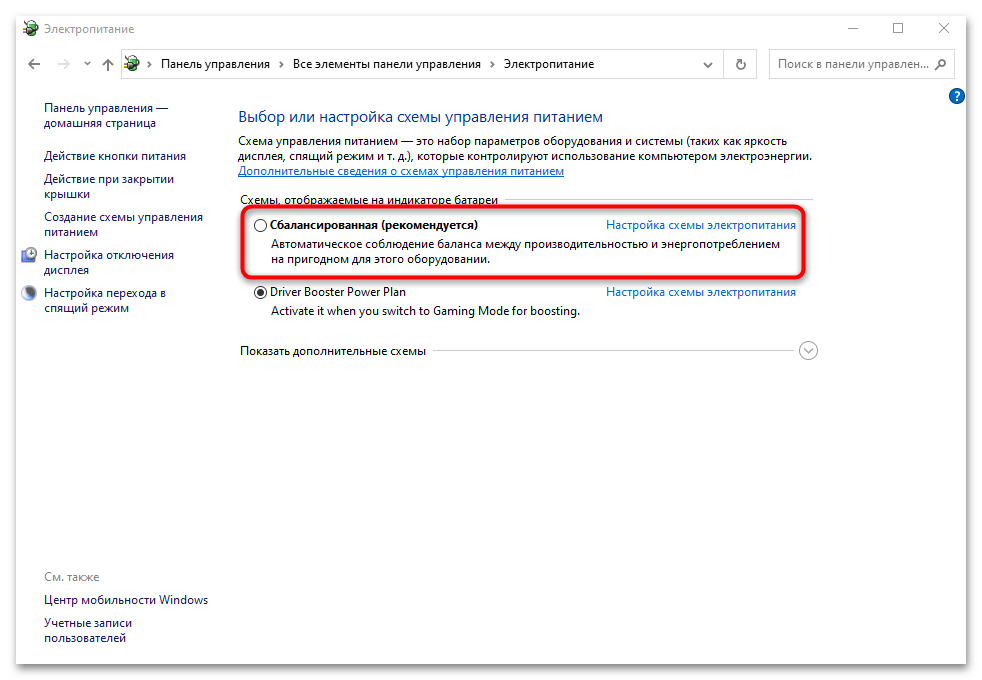
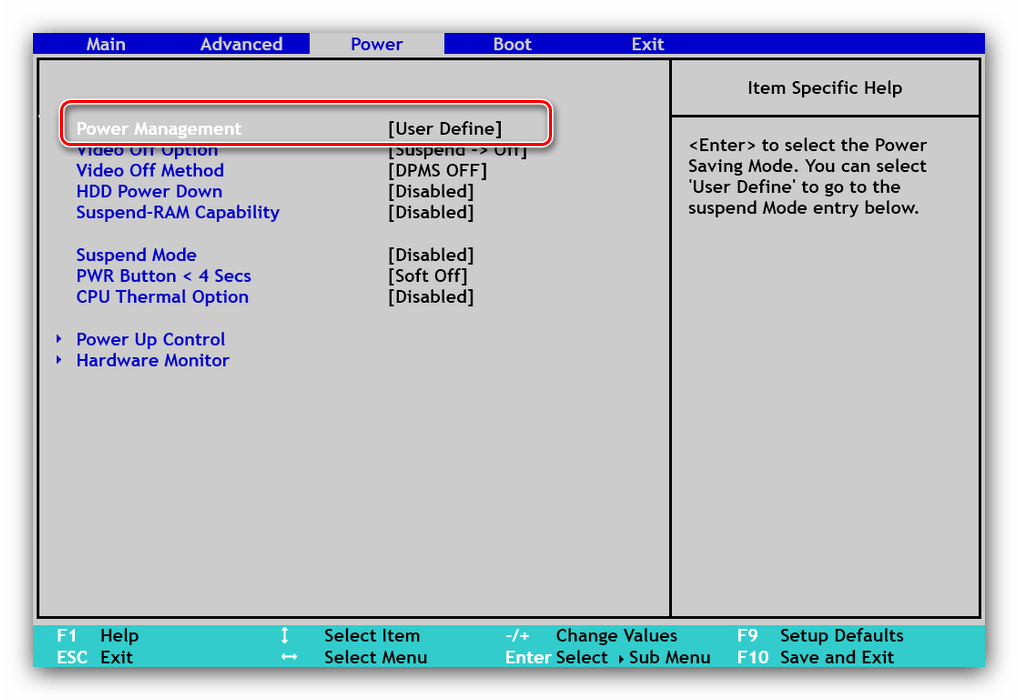
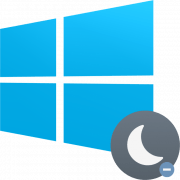

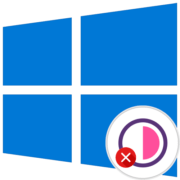
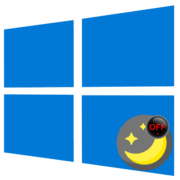

Спасибо за Ваш понятный для большинства материал.